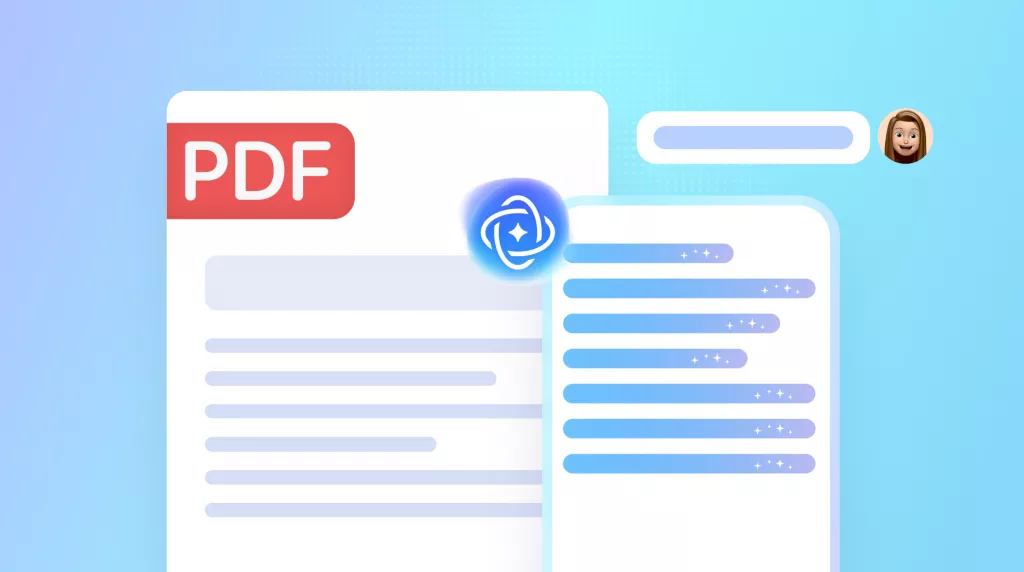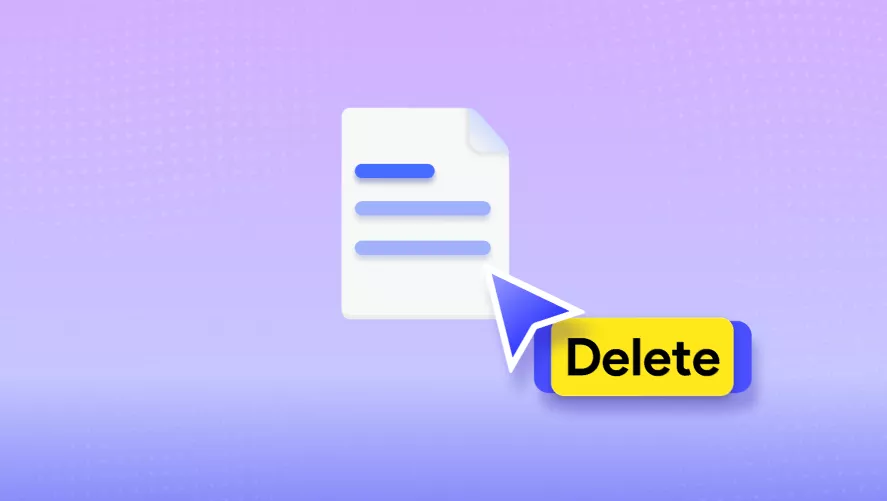Os hiperlinks, também conhecidos como links da web, podem vir em diferentes formas, desde imagens a texto e qualquer outro elemento visual e, quando clicados, podem redirecionar o usuário para outro conteúdo online, como páginas da web. Pensando nisso, os Hiperlinks não estão presentes apenas na internet, mas também em documentos como Word e PDF que são os formatos mais utilizados no trabalho diário. Se você deseja remover hiperlink no Word, este artigo irá ajudá-lo com 3 métodos simples.
Além disso, também apresentaremos a melhor ferramenta - UPDF para ajudá-lo a remover hiperlinks em PDF e você pode baixá-la primeiro clicando no botão de download abaixo.
Windows • macOS • iOS • Android Seguro 100%
Método 1. Como Remover Hiperlink no Word
Como mencionado anteriormente, o tipo de documento Word é um formato comum onde estão presentes hiperlinks e, como tal, é o que precisamos discutir primeiro. Em documentos do Word, os hiperlinks geralmente são textos coloridos em azul e sublinhados. Isso torna os hiperlinks mais fáceis de ver e quando você move o cursor em sua direção, um trecho do conteúdo ao qual o hiperlink está conectado pode aparecer. No entanto, a maioria dos usuários não sabe como removê-los e, em vez de serem benéficos para eles, podem se tornar um obstáculo ao seu trabalho.
Instruções: Para remover hiperlink no Word, você pode clicar com o botão direito do mouse no hiperlink, que acionará uma barra de menu com opções diferentes. No entanto, quando você olha mais de perto, você pode ver a opção ''Remover hiperlink''. Clique na opção ''Remover hiperlink'' e o hiperlink desaparecerá instantaneamente. O texto voltará ao formato padrão sem a cor azul e o sublinhado.
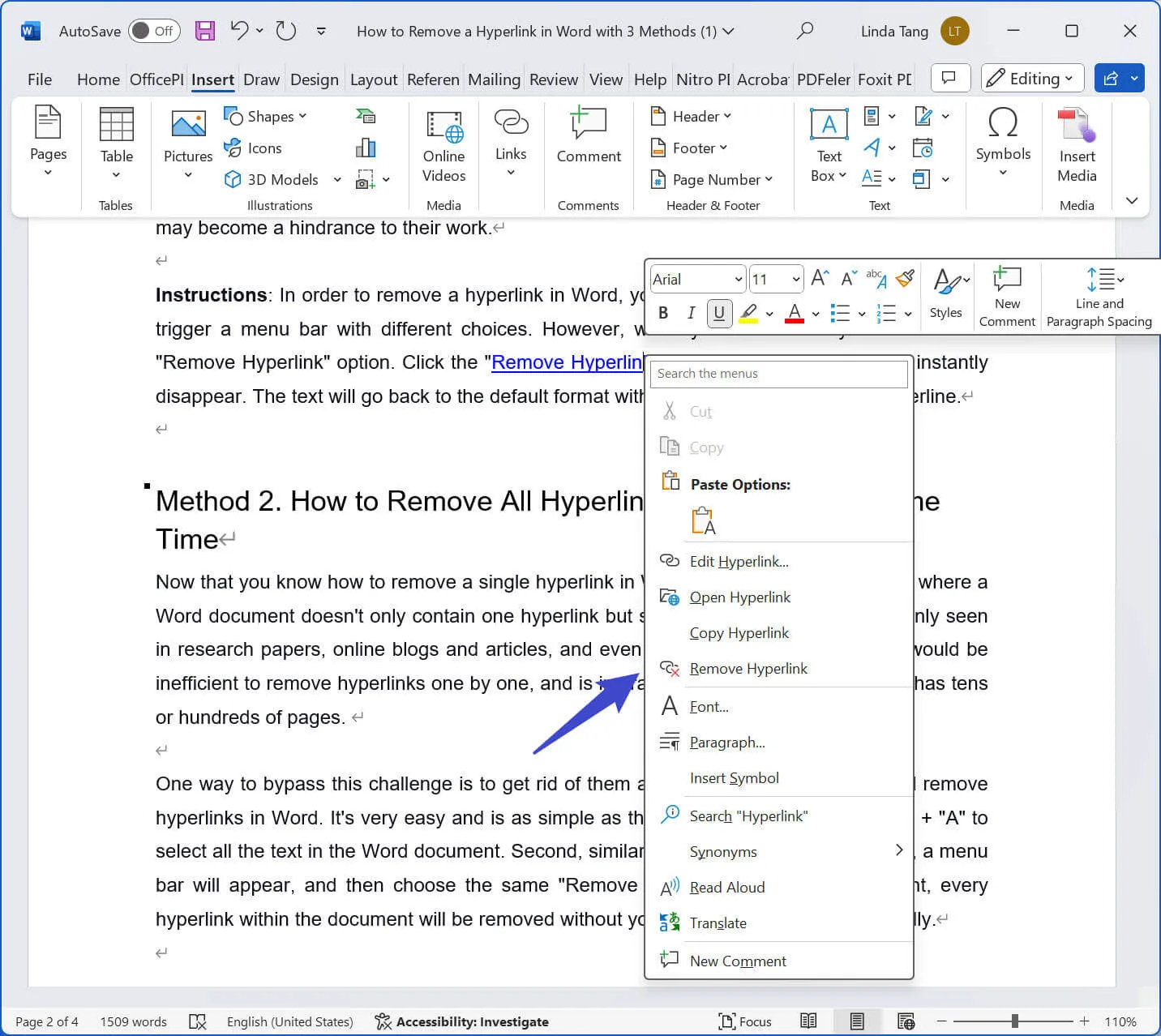
Método 2. Como Remover Todos os Hiperlinks no Word ao Mesmo Tempo
Agora que você sabe como remover um único hiperlink no Word, pode haver casos em que um documento do Word não contenha apenas um hiperlink, mas vários deles. Isso é comumente visto em trabalhos de pesquisa, blogs e artigos online e até mesmo em e-books. Se for esse o caso, seria ineficiente remover os hiperlinks um por um e seria impraticável, especialmente se um documento tiver dezenas ou centenas de páginas.
Instruções: Uma maneira de contornar esse desafio é livrar-se de todos eles de uma vez e é assim que todos os hiperlinks são removidos do Word. É muito fácil e tão simples quanto o primeiro método. Primeiro, clique em ''Ctrl + A'' para selecionar todo o texto do documento Word. Em segundo lugar, pressione as teclas de atalho ''Ctrl + Shift + F9''. Em um instante, todos os hiperlinks do documento serão removidos sem que você precise removê-los individualmente.

Método 3. Como Desativar os Hiperlinks Automáticos no Word
Apesar de falarmos sobre como remover links de documentos do Word, há uma maneira de desativar completamente os hiperlinks automáticos. Isso ocorre porque o Word possui esse recurso que adiciona hiperlinks ao texto dentro do documento automaticamente, mas causa alguns problemas. Isso garante que, quando você digita no documento, nenhum link desnecessário apareça, o que pode ser irritante, especialmente se isso acontecer repetidamente.
Instruções: Para desativar o hiperlink automático, selecione a opção ''Arquivo'' no topo do Word e haverá outra opção chamada ''Opção''. Se você estiver usando uma versão mais recente do Word, ela poderá ser encontrada na opção ''Mais''. Depois de inserir a opção, procure por ''Verificação'' e selecione-a. Clique em ''Opções de AutoCorreção'' e depois em ''AutoFormatação ao Digitar''. Lá você verá a caixa de seleção ''Internet e caminhos de rede com hiperlinks''. Basta limpar e pronto!
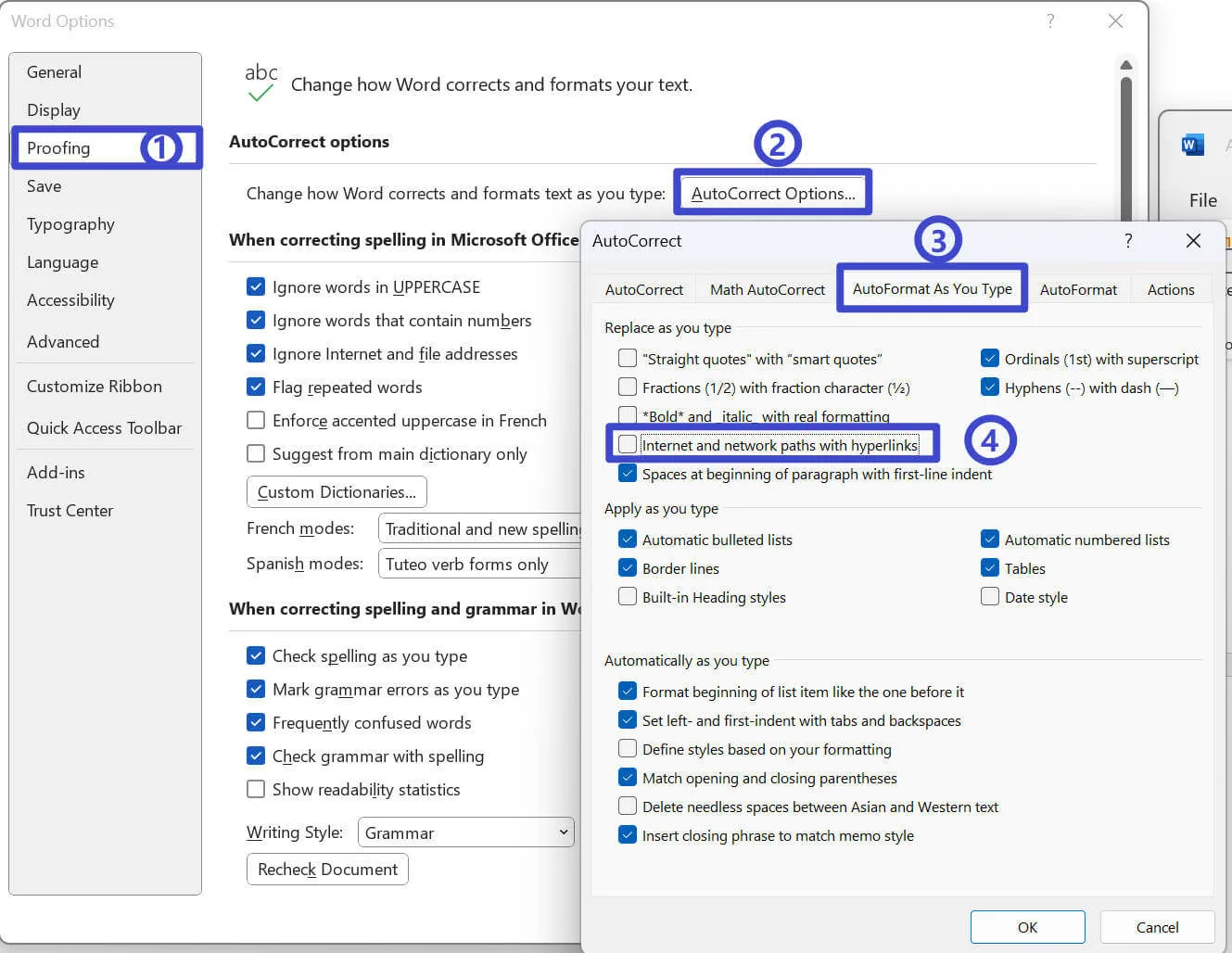
Como Remover Hiperlinks em PDF
Os hiperlinks não são vistos apenas em documentos do Word, mas também estão presentes em PDFs. É aqui que entra o UPDF. UPDF é um editor de PDF completo que pode ajudá-lo a realizar todas as tarefas relacionadas ao PDF, como edição, anotação e conversão de PDFs. É universalmente compatível com Windows, Mac e até iOS e Android. Se quiser conferir, você pode baixar o UPDF e testá-lo gratuitamente.
Windows • macOS • iOS • Android Seguro 100%
Com outros softwares de PDF, é mais difícil editar seus PDFs e até mesmo adicionar links, mas com o UPDF quase tudo é possível. Como tal, aqui estão alguns passos sobre como você pode remover hiperlinks em PDF. No entanto, antes de remover hiperlinks, você também deve aprender como adicioná-los e editá-los.
1. Adicione Links
Para adicionar um link para PDF, clique no ícone ''Editar PDF'' na barra de menu da coluna esquerda. Mais opções aparecerão na parte superior do software e você verá a opção Link. Selecione-o e quando estiver destacado, você pode clicar na parte do PDF onde deseja adicionar o link. Pode ser um cabeçalho, texto normal, imagens ou qualquer lugar.
Depois de escolher onde deseja adicionar seu link, mais duas opções aparecerão. ''Link para a Web'' significa que o link direciona você para um local na Internet, portanto, você precisa adicionar o URL. Enquanto isso, ''Link para a Página'' irá vinculá-lo a qualquer página do mesmo PDF, então você precisa comprovar o número da página.

2. Editar Links
Depois de adicionar links, você também pode querer editá-los por vários motivos, como erros de digitação ou por querer alterá-los. Você também pode fazer isso sem precisar excluir o link que deseja alterar. Basta clicar nele e selecionar ''Propriedades''. Irá abrir uma guia de menu onde você pode editar o link dependendo de seu ''Tipo de link'', ''Espessura da linha'', ''Cor da borda'' e até mesmo ''Estilo da linha''. Agora você pode fazer com que os links tenham a aparência exata que você deseja.
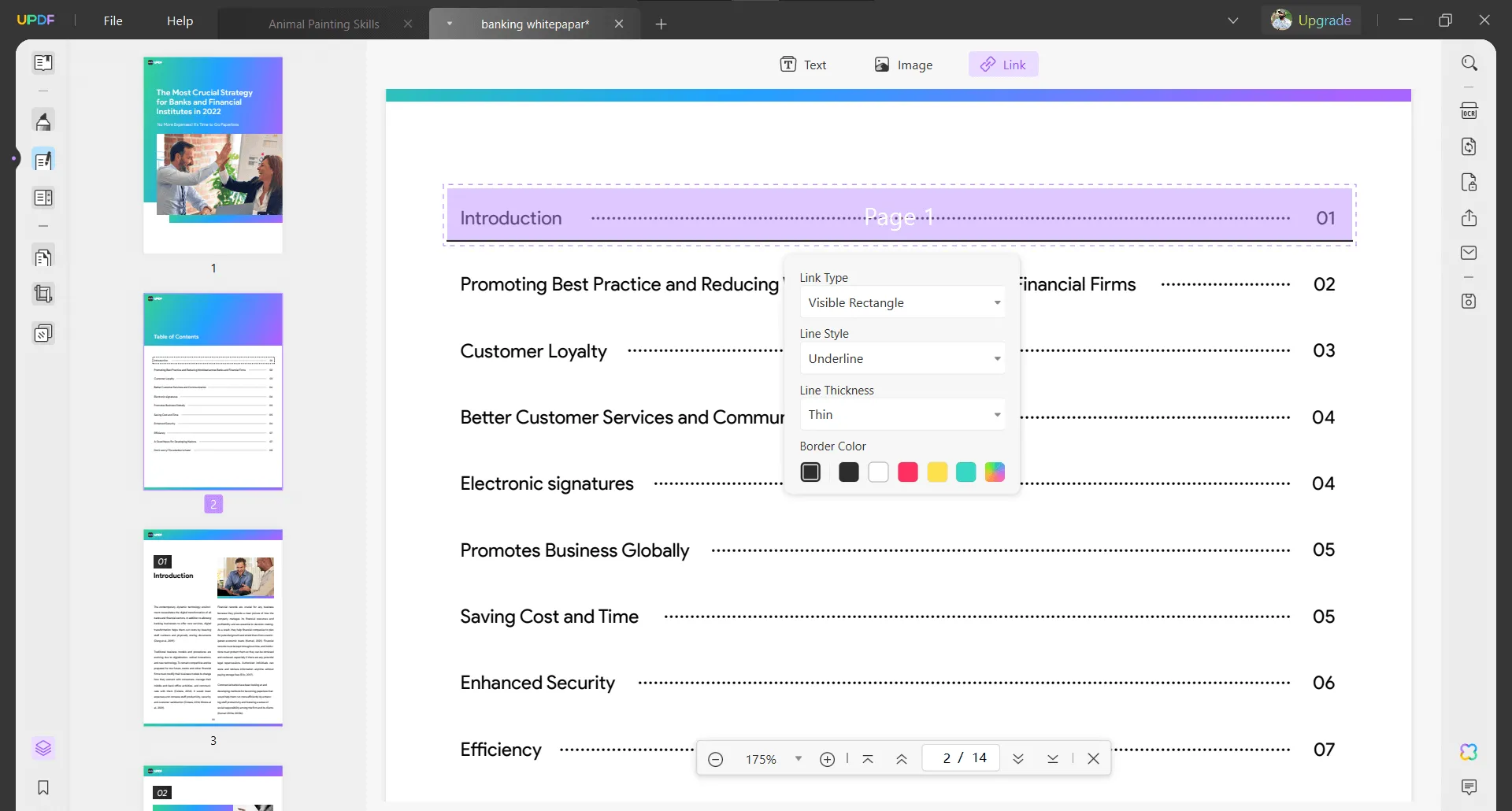
3. Excluir Link
Por fim, se desejar excluir o link, é muito fácil e simples. Basta clicar com o botão direito no link que deseja remover e uma nova aba de menu aparecerá. Selecione a opção ''Excluir'' e pronto. Agora, esse link irritante não está em lugar nenhum.
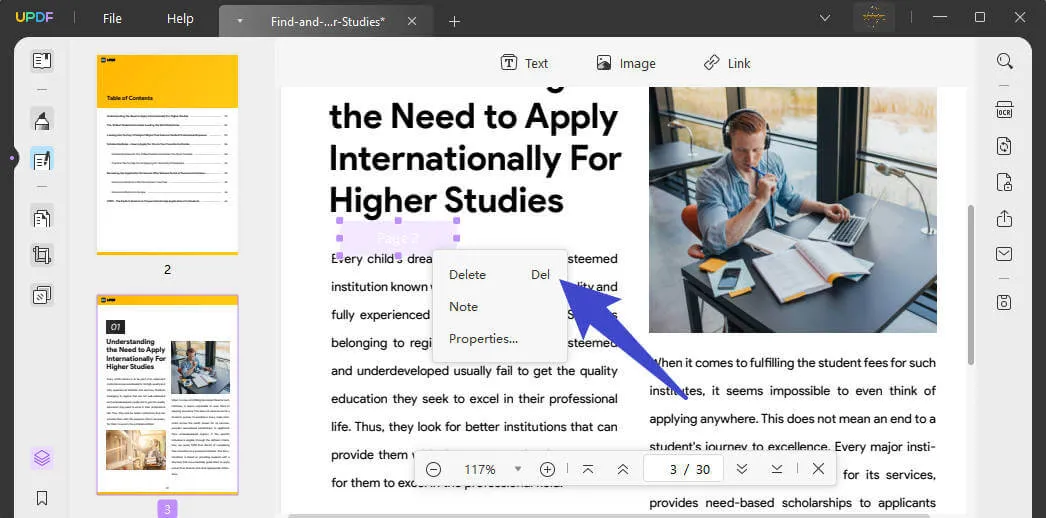
No entanto, essa não é a única coisa que o UPDF pode fazer. É versátil e confiável para diferentes organizações, como CNET, MakeUseOf e Pocket-lint. Além disso, ele possui sua própria IA chamada UPDF AI, onde você pode conversar e fazer quase qualquer pergunta ou até mesmo resumir todo o seu PDF. Baixe e experimente você mesmo agora.
Windows • macOS • iOS • Android Seguro 100%
Quando Você Precisa Remover Hiperlinks do Word
Depois de falar sobre as diferentes maneiras de remover hiperlinks no Word, saber por que e quando precisamos nos livrar dos hiperlinks é igualmente importante. Embora sejam importantes, há momentos em que devem ser evitados. Isso inclui texto vago em que o hiperlink não informa realmente ao usuário para onde está direcionando, bem como os hiperlinks não estão relacionados ao conteúdo do documento em si, tornando-o inútil. Outro ponto é quando o leitor do documento não tem acesso à internet ou a versão final do documento será impressa, fazendo com que o hiperlink perca a finalidade. Os hiperlinks parecerão apenas com texto desenhado e podem confundir alguns usuários sobre o motivo de estarem azuis e sublinhados.
Outra razão pela qual precisa remover hiperlinks é que já existem muitos deles presentes. Se isso acontecer, pode sobrecarregar o leitor e há uma chance de ele parar de ler o documento por completo. Estes são apenas alguns exemplos de quando você precisa remover hiperlinks do Word. É importante lembrar que embora tenha suas utilidades e possa ajudar o leitor a contextualizar melhor o que você deseja transmitir, é necessário encontrar um equilíbrio entre a quantidade de hiperlinks que deseja adicionar, bem como considerar se eles serão úteis.
Conclusão
Os hiperlinks são importantes, mas há momentos em que eles precisam ser removidos e alguns usuários acham difícil se livrar deles, por isso é importante saber quando e como. Seja através de um documento Word ou através de PDFs. Isso pode ser feito um por um, todos os hiperlinks de um documento podem ser removidos de uma só vez, ou você mesmo pode configurá-lo e desligar o hiperlink automático. Para fazer tudo isso, você precisaria de uma ótima ferramenta que oferecesse muitas opções de escolha e também fosse fácil de usar. UPDF é o que você precisa, então por que não experimentá-lo agora e talvez até assinar uma assinatura? Se você assinar o UPDF agora, poderá obter um desconto exclusivo. Não perca.
Windows • macOS • iOS • Android Seguro 100%
 UPDF
UPDF
 UPDF para Windows
UPDF para Windows UPDF para Mac
UPDF para Mac UPDF para iPhone/iPad
UPDF para iPhone/iPad UPDF para Android
UPDF para Android UPDF AI Online
UPDF AI Online UPDF Sign
UPDF Sign Editar PDF
Editar PDF Anotar PDF
Anotar PDF Criar PDF
Criar PDF Formulário PDF
Formulário PDF Editar links
Editar links Converter PDF
Converter PDF OCR
OCR PDF para Word
PDF para Word PDF para Imagem
PDF para Imagem PDF para Excel
PDF para Excel Organizar PDF
Organizar PDF Mesclar PDF
Mesclar PDF Dividir PDF
Dividir PDF Cortar PDF
Cortar PDF Girar PDF
Girar PDF Proteger PDF
Proteger PDF Assinar PDF
Assinar PDF Redigir PDF
Redigir PDF Sanitizar PDF
Sanitizar PDF Remover Segurança
Remover Segurança Ler PDF
Ler PDF Nuvem UPDF
Nuvem UPDF Comprimir PDF
Comprimir PDF Imprimir PDF
Imprimir PDF Processamento em Lote
Processamento em Lote Sobre o UPDF AI
Sobre o UPDF AI Soluções UPDF AI
Soluções UPDF AI Guia do Usuário de IA
Guia do Usuário de IA Perguntas Frequentes
Perguntas Frequentes Resumir PDF
Resumir PDF Traduzir PDF
Traduzir PDF Converse com o PDF
Converse com o PDF Converse com IA
Converse com IA Converse com a imagem
Converse com a imagem PDF para Mapa Mental
PDF para Mapa Mental Explicar PDF
Explicar PDF Pesquisa Acadêmica
Pesquisa Acadêmica Pesquisa de Artigos
Pesquisa de Artigos Revisor de IA
Revisor de IA Escritor de IA
Escritor de IA  Assistente de Tarefas com IA
Assistente de Tarefas com IA Gerador de Questionários com IA
Gerador de Questionários com IA Resolutor de Matemática com IA
Resolutor de Matemática com IA PDF para Word
PDF para Word PDF para Excel
PDF para Excel PDF para PowerPoint
PDF para PowerPoint Guia do Usuário
Guia do Usuário Truques do UPDF
Truques do UPDF Perguntas Frequentes
Perguntas Frequentes Avaliações do UPDF
Avaliações do UPDF Centro de Download
Centro de Download Blog
Blog Sala de Imprensa
Sala de Imprensa Especificações Técnicas
Especificações Técnicas Atualizações
Atualizações UPDF vs. Adobe Acrobat
UPDF vs. Adobe Acrobat UPDF vs. Foxit
UPDF vs. Foxit UPDF vs. PDF Expert
UPDF vs. PDF Expert